Cum de a căuta în conținutul paginii sau textul curent link-uri, cum să, suport mozilla
Cuprins
Pentru a începe textul de căutare de pe pagina:
- Deschideți bara de căutare utilizând una dintre următoarele metode:
- Utilizați tastatura de comenzi rapide comanda Ctrl + F.
- Faceți clic pe butonul de meniu. apoi faceți clic pe Find.
- Tastați fraza pentru a căuta în câmpul Căutare: un bar de căutare. Firefox va începe pentru a evidenția meciurile cu expresia de căutare pe măsură ce tastați.
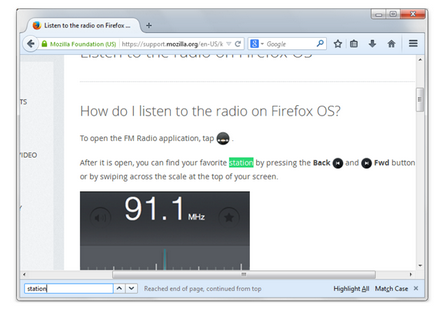
- Selectați una dintre următoarele opțiuni de pe bara de căutare:
- X. Închide panoul de căutare.
- Anterioară și următoare de săgeți. Căutările pentru fiecare apariție a frazei introduse.
- Evidențiați toate. Alocă fiecare apariție a frazei ați introdus. Faceți clic pe Evidențiați din nou pentru a opri lumina de fundal.
- Inclusiv registru. Aceasta face cazul de căutare sensibilă. De exemplu, dacă activați această opțiune și va introduce cuvântul „mașină“, cuvintele, cum ar fi „mașină“ sau „masina“ nu va fi găsit. Dacă este dezactivat, atunci aceste cuvinte vor fi găsite.
- Dacă nu este nimeni care corespunde expresiei de căutare, câmpul Căutare: devine roșu și va apărea lângă ea o frază mesaj nu a fost găsit.
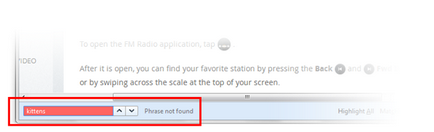
Pentru a căuta text pe pagina:
- Faceți clic pe butonul de meniu. apoi faceți clic pe Find. (Comenzi rapide de la tastatură: Apăsați comanda Ctrl + F.) apare în partea de jos a barei de căutare.
- Introduceți o expresie de căutare în domeniu. Firefox va evidenția intrări de potrivire pe pagină.
- Selectați una dintre următoarele opțiuni de pe bara de căutare:
- X. Închide panoul de căutare.
- Anterioară și următoare de săgeți: a trece la următorul meci fraze în text.
- Evidențiați toate. Evidențiază toate aparițiile frazele din text. Faceți clic pe Evidențiați din nou pentru a elimina evidențierea.
- Inclusiv registru. Aceasta face cazul de căutare sensibilă. De exemplu, dacă activați această opțiune și va introduce cuvântul „mașină“, cuvintele, cum ar fi „mașină“ sau „masina“ nu va fi găsit. Dacă este dezactivat, atunci aceste cuvinte vor fi găsite.
- Numai cuvinte întregi. Acestea vor fi evidențiate cu numai cuvinte întregi care corespund căutării.
- Dacă nu se găsește nici un meci, Firefox va permite să știți despre el, arătând o frază mesaj nu a fost găsit.
Bara de căutare rapidă este de obicei folosit pentru a găsi rapid și va dispărea după câteva secunde. Ea nu are butoane „Next“, „Back“ sau „highlight toate“, în contrast cu bara de căutare obișnuită.
Tasta Nzhmite / (slash la dreapta) pentru a deschide căutare rapidă. Apoi, introduceți ceea ce doriți să găsiți.
Căutați numai link-uri
Pentru a închide panoul de căutare rapidă, așteptați câteva secunde, apoi apăsați tasta Esc sau faceți clic oriunde de Firefox, care nu face parte din bara de căutare rapidă.
Căutați pe măsură ce tastați
Firefox poate începe căutarea frazei introduse fără a fi nevoie pentru a deschide bara de căutare. Pentru a activa această funcție:
- Faceți clic pe butonul de meniu și selectați Setări și preferințe.
- Selectați fila Avansat.
- Selectați fila General.
- Activați textul de căutare pe pagina de cum este setat.
- Închideți pagina despre: Preferințe. Toate modificările vor fi salvate automat.
După activarea acestei funcții:
Pentru a închide bara de căutare rapidă, așteptați un timp sau apăsați tasta Esc pentru a închide imediat. De asemenea, puteți da clic oriunde de Firefox, care nu fac parte din bara de căutare rapidă pentru ao închide.
Notă: Ca o bara de căutare rapidă ar trebui să dispară după câteva secunde, acesta nu are „Next“ comanda „Back“, „Select All“, etc. în contrast cu bara de căutare obișnuită.
Obțineți asistență pentru alte platforme: Configurați acest articol